PDF转换成其他格式的方法
在日常工作和学习中,pdf(portable document format)文件因其跨平台兼容性和保持原样的特性而被广泛使用。然而,有时我们需要将pdf转换为其他格式,如word、excel、图片或纯文本,以便进行编辑或进一步处理。本文将详细介绍几种常见的方法,帮助你轻松实现pdf格式的转换。
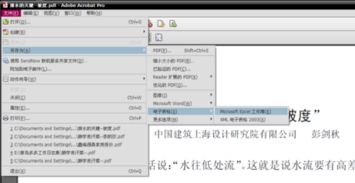
方法一:使用在线转换工具
在线转换工具是转换pdf文件的最便捷方式之一。这些工具通常无需安装任何软件,只需通过浏览器访问即可。
1. 选择可靠的在线转换网站:如smallpdf、zamzar或convertio等,这些网站提供免费或付费的转换服务。
2. 上传pdf文件:点击“选择文件”按钮,从电脑中选择要转换的pdf文件并上传。
3. 选择目标格式:在转换选项中选择你需要的格式,如docx(word)、xlsx(excel)、jpeg(图片)或txt(纯文本)。
4. 开始转换:点击“转换”或类似按钮,等待转换完成。转换时间取决于文件大小和网站服务器负载。
5. 下载转换后的文件:转换完成后,点击下载链接保存转换后的文件到你的电脑。
方法二:使用桌面软件
对于经常需要转换文件的用户,安装一款专业的桌面软件可能更为高效。
1. 选择并安装软件:如adobe acrobat dc、foxit phantompdf或万兴pdf等,这些软件提供了丰富的pdf处理功能,包括格式转换。
2. 打开pdf文件:启动软件,导入你想要转换的pdf文件。
3. 选择导出格式:在软件中找到“导出”或“另存为”功能,选择你需要的格式。
4. 配置导出选项(如有必要):部分软件允许你配置导出时的页面范围、图像质量等选项。
5. 保存文件:选择保存位置,点击“保存”完成转换。
方法三:使用microsoft office
如果你已经安装了microsoft office套件,特别是较新版本,你会发现它内置了将pdf转换为word文档的功能。
1. 打开pdf文件:在word中,点击“文件”->“打开”,选择你的pdf文件。
2. 等待转换:word会自动尝试将pdf内容转换为可编辑的word文档。转换质量取决于pdf文件的复杂性和布局。
3. 保存文件:转换完成后,你可以直接编辑文档,并保存为docx或其他格式。
方法四:使用命令行工具
对于技术爱好者或需要批量处理文件的用户,使用命令行工具可能是一个高效的选择。例如,pandoc是一个强大的文档转换工具,支持多种格式之间的转换,包括pdf(通过latex中间格式)。
1. 安装pandoc:根据你的操作系统,从pandoc官网下载安装包并安装。
2. 安装latex发行版:由于pandoc将pdf转换为其他格式通常需要先将其转换为latex,因此你需要安装一个latex发行版,如tex live或miktex。
3. 使用命令行进行转换:在命令行中输入pandoc的转换命令,指定输入pdf文件和输出格式。例如,`pandoc input.pdf -o output.docx`。
4. 处理转换结果:根据需要,对转换后的文件进行进一步的编辑或处理。
注意事项
- 文件隐私:使用在线工具时,注意文件隐私保护,避免上传敏感信息。
- 转换质量:不同工具的转换质量可能有所不同,特别是当pdf文件包含复杂布局或图像时。
- 软件兼容性:确保所选软件或工具与你的操作系统兼容。
通过上述方法,你可以轻松地将pdf文件转换为其他格式,以满足不同的工作和学习需求。选择最适合你的方法,享受高效的文件处理体验吧!









